Некоторые страницы или графики выглядят гораздо лучше, если изменить их ориентацию. В этой статье мы рассмотрим, как поворачивать таблицу или график в Excel. Это влияет, в основном, на компоновку страницы для печати. А в самом конце статьи Вы узнаете, как выбрать размер бумаги перед выводом на печать.
Поворачиваем диаграмму в Excel
Графики в Excel делают информацию более понятной. Вы можете создать линейный график, круговую диаграмму или гистограмму, выбрав столбцы с данными или используя встроенные инструменты Excel. Если Вы решите, что диаграмма будет смотреться лучше, когда мы изменим ее ориентацию, Вы сможете сделать это парой щелчков мышью.
Примечание переводчика: Приём, который демонстрирует автор, не разворачивает ориентацию диаграммы из альбомной в книжную, а только лишь меняет направление одной из осей: было снизу-вверх, а станет сверху-вниз.
- Кликните по диаграмме, чтобы отобразить на Ленте группу вкладок Chart Tools (Работа с диаграммами).
- Перейдите на вкладку Format (Формат).
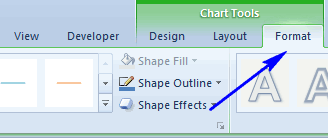
- Откройте раскрывающийся список Chart Elements (Элементы диаграммы) и выберите пункт Vertical (Value) Axis (Вертикальная ось(значений)).
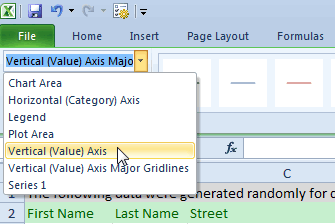
- Нажмите кнопку Format Selection (Формат выделенного), чтобы открылось диалоговое окно Format Axis (Формат оси).
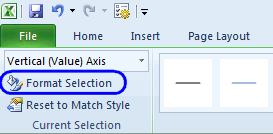
- В диалоговом окне Format Axis (Формат оси) поставьте галочку напротив опции Values in reverse order (Обратный порядок значений).
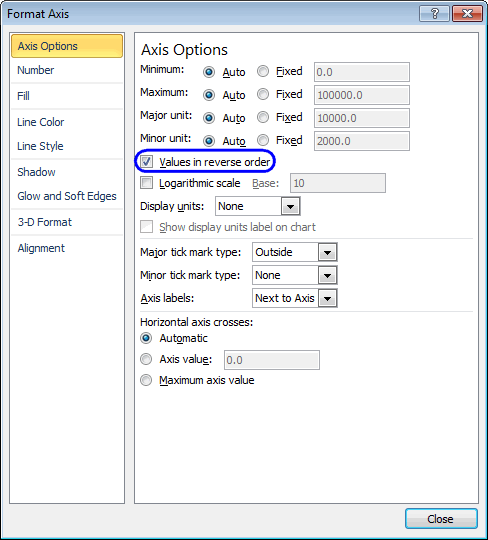
Изменяем ориентацию страницы
Бывает так, что таблица в ширину оказывается больше, чем в высоту. Уверен Вы согласитесь, что на печати такая таблица будет смотреться лучше, если изменить ориентацию печатной страницы с книжной на альбомную.
Команду Orientation (Ориентация) Вы найдёте на вкладке Page Layout (Разметка страницы). Нажмите на нее, чтобы открылось выпадающее меню, и выберите один из вариантов: Portrait (Книжная) или Landscape (Альбомная).
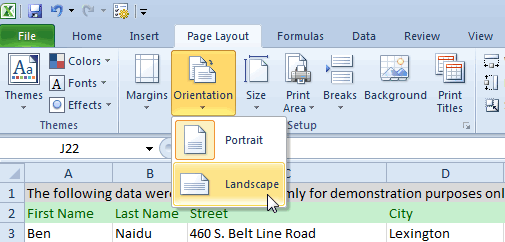
Для некоторых документов Excel изменение ориентации с книжной на альбомную может значительно уменьшить общее количество страниц. Поэтому попробуйте поэкспериментировать с настройками, а затем решите, какой из вариантов подойдёт лучше.
Выбираем размер бумаги
Хотите знать, как сообщить Excel, какой размер бумаги Вам требуется? Для этого достаточно нажать кнопку Size (Размер) на вкладке Page Layout (Разметка страницы) и выбрать желаемый размер из раскрывшегося списка.
Надеюсь, эти приемы будут Вам полезны. Желаю хорошего дня!
Урок подготовлен для Вас командой сайта office-guru.ru
Источник: https://www.ablebits.com/office-addins-blog/2012/04/16/rotate-excel-chart-worksheet/
Перевел: Антон Андронов
Правила перепечатки
Еще больше уроков по Microsoft Excel















